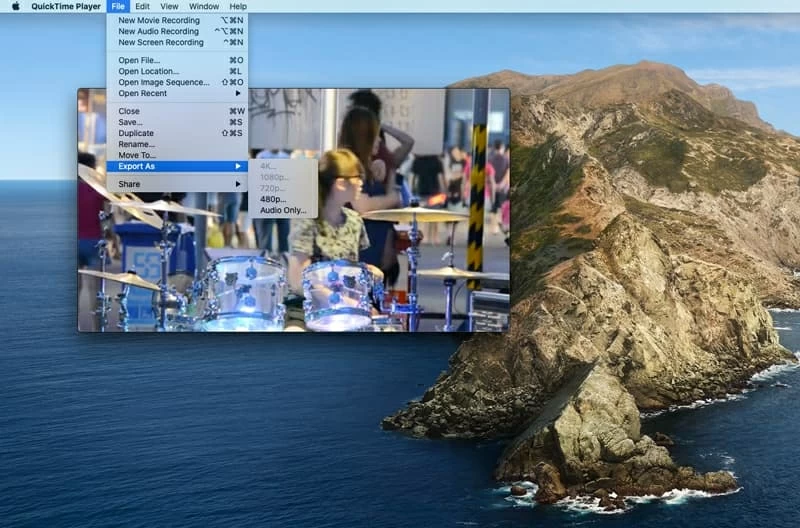
¿Tiene algunos archivos de video .mp4 y desea convertir a formato .mov en Mac o Windows? ¿Busca un convertidor MP4 gratuito para realizar la tarea? Ningún problema; Hay muchas aplicaciones de software de convertidor de video gratuitos o las herramientas en línea pueden ayudar.
MP4 es un formato de contenedor que puede contener video comprimido H.264 o MPEG-4 y/o audio AAC o AC3. Si bien casi todos los reproductores y dispositivos modernos funcionan con MP4, a veces, por diferentes razones, es posible que desee convertir el archivo MP4 en formato MOV en Mac, un formato de archivo Quicktime del que los productos de Apple tienen un soporte nativo, lo más probable es que desee convertir .mp4 a archivo .mov para usar en el archivo Quicktime o obtener el archivo de Prores para facilitar la edición en el final de la salida de los recortes finales.
Cualquiera sea la razón, convertir los videos MP4 es bastante rápido y simple con la herramienta correcta. A continuación se muestra una lista clasificada de los mejores convertidores MP4 a MoV para Mac y Windows y los servicios en línea disponibles:
El mejor software de convertidor de video para convertir MP4
Consejo: Si no puede jugar MP4 en QuickTime en la computadora Mac, tiene tres opciones para que funcione: busque Internet para descargar un reproductor multimedia Universal (VLC, PotPlayer, etc.), convertir el archivo o instalar el paquete de códec.
Opción 1: Convertir MP4 a Mov en el reproductor Quicktime
En primer lugar, tenemos que mencionar el reproductor Quicktime de Apple. A menudo se usa como herramienta para reproducir archivos de películas en la computadora, pero también es una gran herramienta de convertidor MP4 gratuita. Quicktime incluye una característica útil «Exportar As» que lo ayuda a convertir archivos multimedia en formato MOV, y es un proceso rápido y fácil.
Si nunca ha convertido un MP4 en un archivo MOV con QuickTime en Mac, puede seguir estos pasos:
Quicktime Player comenzará a exportar su película MP4 en formato MOV en Mac. Vea más detalles sobre el menú de exportación aquí: Exportar películas a otros formatos y resoluciones de archivo utilizando el reproductor Quicktime en Mac.
Consejo: Quicktime Player (versión 10.0 y posterior) es capaz de usar Apple Prores y H.264 para convertir archivos de medios heredados que usan ciertos formatos de compresión más antiguos o de terceros antes de jugarlos en OS X Mavericks a través de Macos Mojave. Ver más aquí.
Si QuickTime Player no se convierte de MP4 a Mov en MacOS Machine, o si prefiere no usar la aplicación de Apple, no teme, ya que tenemos otras excelentes alternativas. Sigue leyendo.
Opción 2: use un convertidor de video MP4 dedicado
Video Converter para Mac es otro gran programa que le permite convertir archivos de videos en el formato .mp4 a .mov en Mac, y convierte las películas en cualquier otro formato concebible fácilmente. No hay un paquete de códecs adicional para instalarse, no hay operación complicada para participar. Está disponible tanto en Mac como en Windows.
El software también se integra con una gran cantidad de características y controles convenientes: sus presets específicos del dispositivo le brindan la capacidad de convertir el video para reproducir en el dispositivo con la configuración de video más apropiada, los filtros de edición de video incorporados le permiten realizar la edición en el video para obtener un archivo de resultados más bueno y más. La conversión de MP4 a MoV en Windows 10, 8, 7 también está disponible con su versión para PC: convertidor de video para Windows.
Aunque es específico de la conversión .mp4 a .mov para Mac (MacBook, iMac, etc.) y las PC, las instrucciones en este artículo se pueden usar para convertir una amplia variedad de otros formatos de video que puede encontrar, incluidos AVI, WMV, M4V, MKV, FLAC, WebM, MPG, etc., etc.
RELACIONADO: Cómo convertir un formato MP4 a WMV en Mac
Paso 1: Cargue sus archivos MP4 en el convertidor de video
En la esquina superior izquierda de la ventana del programa, haga clic en el botón «Agregar archivo» y busque los archivos de video MP4 que tiene la intención de convertir en el archivo MOV desde su disco duro local, elija y haga clic en abrir.
Una vez que las películas importaron, aparecerán en la lista al panel izquierdo de la ventana como la imagen que se muestra a continuación. Puede ver el archivo a través de la pequeña ventana de vista previa y tomar capturas de pantalla si lo desea.
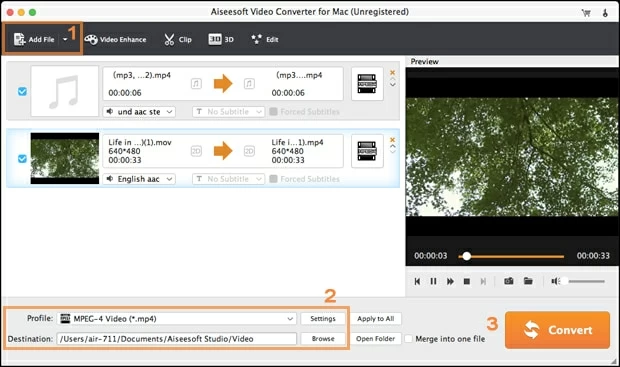
Además, puede consultar la opción «Fusionar en un archivo» ubicada en la esquina inferior derecha, en caso de que apunte a un video sin costuras empalmado por múltiples videoclips pequeños.
Paso 2: haga clic en el menú «Perfil» para elegir MoV como formato de salida
Luego, diríjase al campo en el lado inferior izquierdo etiquetado como «perfil». Aquí es donde elegirá en qué formato estarán los archivos resultantes. En nuestro ejemplo, necesitamos convertir MP4 a un MOV para Mac.
Dependiendo de la calidad de sus archivos MP4 originales (MPEG-4 o H.264/AVC), usted vaya a «Video general» y seleccione MoV-Quicktime Video (*.mov), o vaya a «Video HD» y elija HD Mov Video (*.mov) como archivo de salida si realmente le importa tener el archivo de salida de mayor calidad.
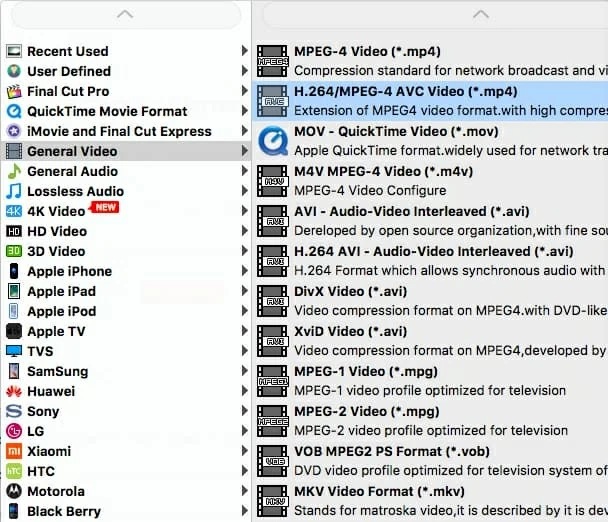
Ya sea que desee ajustar una configuración de conversión existente del video o crear una nueva configuración completamente nueva de «definir el usuario», puede hacer clic en el botón etiquetado como «Configuración» junto a «Perfil» para ingresar la ventana de configuración de perfil. Desde donde hay una lista de diferentes configuraciones avanzadas disponibles para que pueda ajustar: velocidad de fotogramas, tasa de bits, códec, resolución, frecuencia de muestreo de audio, el número de canales de audio, etc.
En este ejemplo de convertir archivos de MP4 a QuickTime .MoV Formateo para Mac, en general, obtiene un conjunto de parámetros apropiados para MP4 que dará como resultado un video que se reproduce bien en su dispositivo Mac/ Multimedia. Pero a veces todavía tienes que ajustar un par de configuraciones.
Por ejemplo, si el MP4 original es de 1080p o 720p y desea obtener un excelente archivo MOV con una pérdida mínima de calidad después de la conversión, sugiero usar el códec H.264 en lugar del códec MPEG4. Si bien el uso del códec MPEG4 en la sección Configuración de video para codificar el archivo MP4 hará que el proceso de conversión sea más rápido, el códec H.264 hará que su video sea de la más alta calidad posible.
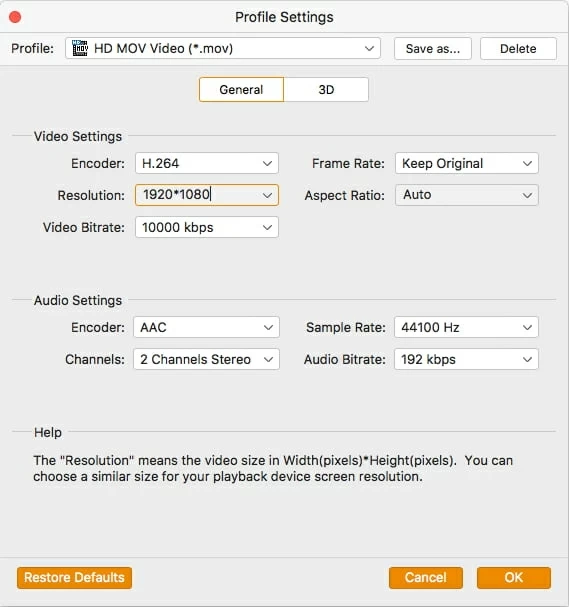
La característica adicional sobresaliente del convertidor MP4 a MoV para Mac incluye la capacidad de elegir opciones preestablecidas para las que está destinado a su video de la lista en el panel izquierdo. En este punto, puede mantener las cosas simples, ya sea un dispositivo de Apple, Android, Windows o algo más.
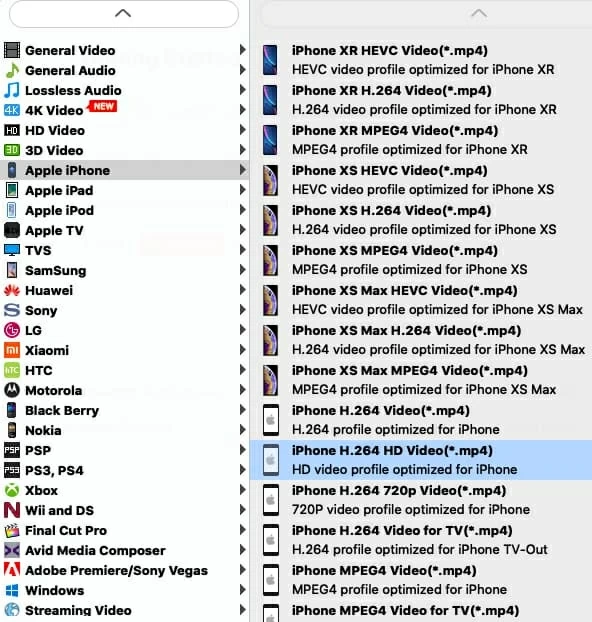
La aplicación también viene con filtros de video útiles en el menú superior, que le permite cortar el video en partes, recortar extras no deseadas, eliminar las barras negras en los lados, agregar efectos e información de imagen/texto y más. Es aconsejable experimentar con un archivo de video corto antes de estar familiarizado con todos estos filtros.
Paso 3: Comience a convertir el archivo MP4 a MOV en Mac
En el campo «Destino» en «Perfil», especifique una carpeta de salida que pueda llegar al negocio de conversión.
Ahora presione el botón Big Orange «Convertir» en la esquina inferior derecha y espere a que sus archivos se conviertan en el archivo MOV QuickTime, ¡¡¡¡¡¡¡¡¡¡¡¡¡¡¡¡¡¡¡¡¡¡

El software tendrá una barra de progreso en la lista de procesos de video en su ventana. El tiempo de conversión está determinado por el tamaño del archivo, la calidad del video y la alimentación de su computadora. No se asuste si las cosas están tomando un tiempo.
Opción 3: Convertir MP4 gratuito a MoV en línea con CloudConvert.com
CloudConvert.com ha sido durante mucho tiempo uno de los mejores servicios gratuitos de conversión de video en línea. Tiene una interfaz muy simple y limpia y admite más de 200 formatos para la conversión. Los usuarios avanzados incluso pueden usar su poderosa API como una herramienta OEM.
CloudConvert convierte los archivos de video MP4 en formato MOV en la mosca. Esto significa que simplemente carga sus archivos de origen en el servidor remoto, elija el formato al que desea convertir y esté listo para comenzar. No necesita descargar e instalar ningún software en su computadora para que suceda en tiempo real.
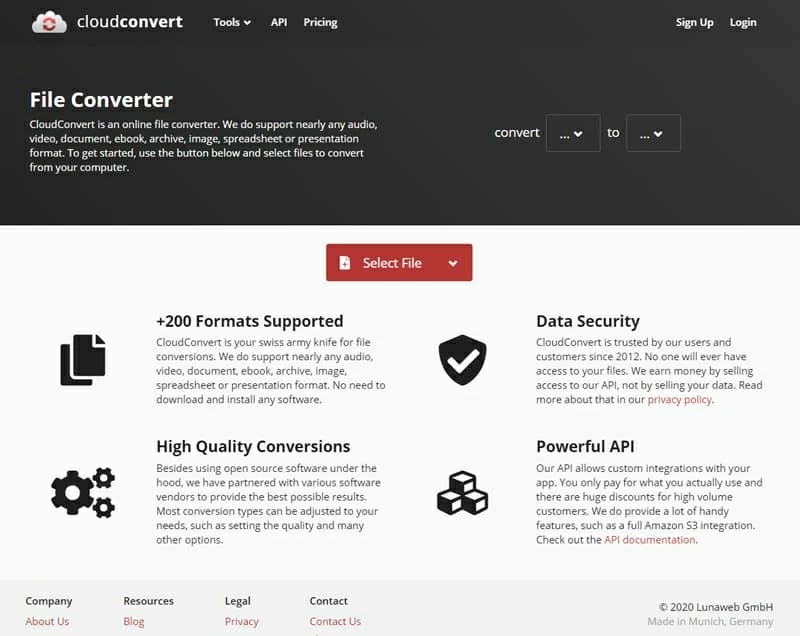
Opción 4: Zamzar
Zamzar es otro convertidor de archivos confiable en la lista y es excelente para convertir MP4 a MOV en línea y gratuito. Es perfecto para cualquiera que quiera convertir archivos de un formato a otro, ya que convierte la mayoría de los tipos de archivos y fácil de usar. Al igual que CloudConvert, la conversión completa con Zamzar se completa en línea sin descargas.
Cómo convertir un archivo .mp4 a un archivo .mov en línea a través de la computadora Mac:
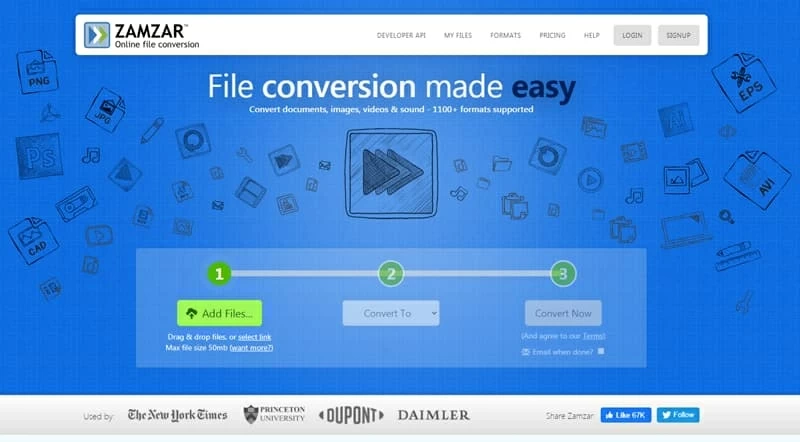
Opción 5: en línea-convert.com
Por último, pero no menos importante, llegamos a Online-Convert.com. Es un servicio de convertidor de archivos basado en la web que admite conversiones de muchos formatos de origen diferentes a muchos objetivos. Para el propósito de este artículo, simplemente puede tomarlo como un convertidor MP4 para que Mac convierta los archivos en Formato de MOV QuickTime gratis. El servicio también le permite ajustar la configuración de video para obtener los mejores resultados posibles.
Sin embargo, la interfaz de Online-Conert.com puede tomar un poco de tiempo para acostumbrarse. Se siente torpe y confuso para los principiantes.
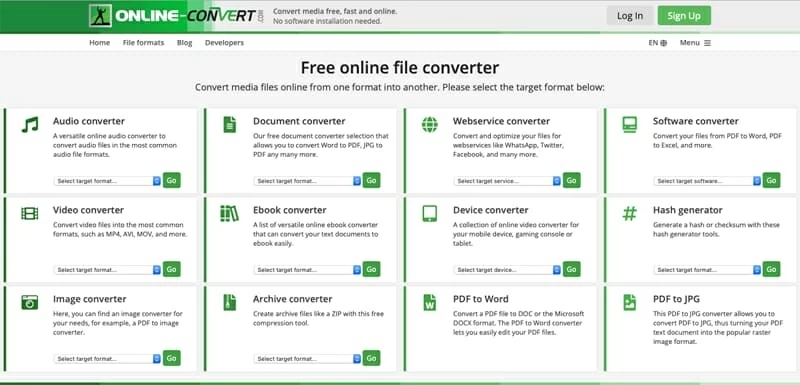
Resumen: El mejor software Mac Mp4 a Mov Converter
Puede tomar un tiempo para probar y elegir cuál es el mejor programa que satisface sus necesidades. Si con frecuencia está convirtiendo MP4 a QuickTime Mov en Mac o Windows, iría con un convertidor de video mencionado en la Opción 2. Viene con todas las características que uno esperaría para hacer un video o conversión de audio en su máquina Mac o Windows, y ofrece opciones adicionales para mejorar los resultados de salida. Su simplicidad y eficiencia lo convierten en una parte indispensable de un kit de herramientas multimedia.
Si solo necesita una herramienta gratuita para convertir de/ a los archivos de video MP4 ocasionalmente, 3 convertidores de archivos en línea deberían ser su elección. Si solo desea poner su archivo en el archivo MOV, permanecerá en conversión utilizando el reproductor Quicktime de Apple.
RELATED: Cómo convertir MOV a MP4 en Mac
Artículos relacionados
Cómo convertir de WMV a MP4 para Mac
Cómo convertir YouTube en Mov en Mac rápida y fácilmente
